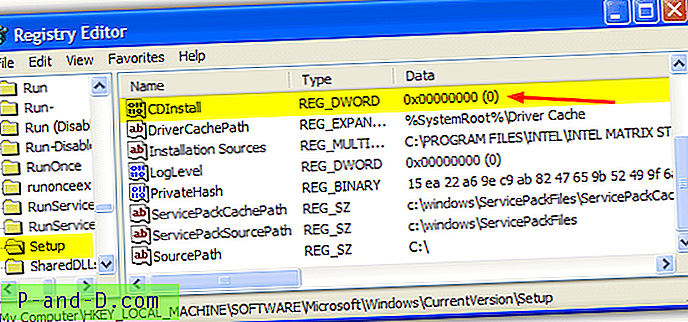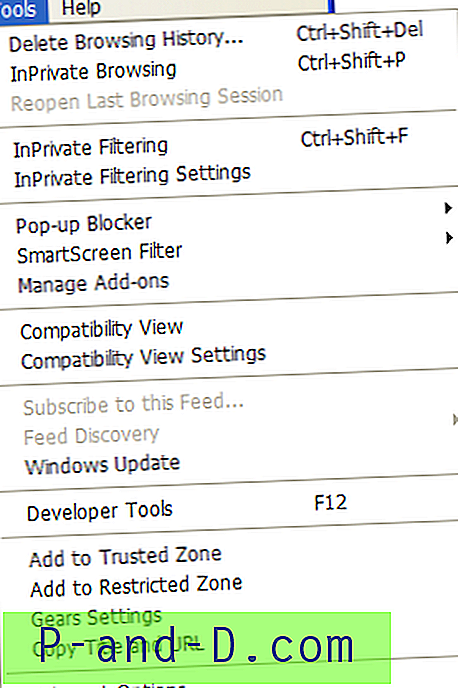Jedną z najczęstszych przyczyn błędów lub awarii systemu Windows jest to, że niektóre krytyczne dla systemu pliki zostały uszkodzone lub zmienione w stosunku do pierwotnego stanu. Może to wynikać z różnych przyczyn, takich jak atak złośliwego oprogramowania, problemy z dyskiem twardym lub po prostu nieoczekiwane wyłączenie komputera, gdy system Windows próbuje zapisywać pliki, na przykład podczas aktualizacji systemu Windows. Oczywiście użytkownicy mogą również zastępować pliki niepoprawnymi lub niestandardowymi wersjami. W systemie Windows XP istnieje środek ochrony o nazwie Ochrona plików systemu Windows, który stale monitoruje ważne pliki systemowe pod kątem zmian. Próbuje je zastąpić, jeśli zostaną usunięte, zastąpione lub zmienione w jakikolwiek sposób, a podpis cyfrowy nie będzie taki sam, jak oczekuje Windows. Na przykład, jeśli chcesz zmienić nazwę pliku Explorer.exe (oczywiście nie próbuj tego), w ciągu kilku sekund pojawi się nowy pop Explorer.exe na jego miejscu. Wynika to z faktu, że system Windows przechowuje dobrą kopię tych podstawowych plików w folderze System32.

Gdy trzeba zastąpić uszkodzony lub brakujący plik systemowy, system Windows XP przeszuka folder o nazwie dllcache znajdujący się w folderze C: \ Windows \ System32. Jeśli wystąpi problem z plikiem w bibliotece dllcache, który również nie jest zgodny z podpisem cyfrowym lub nie ma pliku, system Windows zajrzy do następnego miejsca na liście, którym jest folder i386 na oryginalnej instalacyjnej płycie CD z systemem Windows XP. Folder dllcache jest domyślnie ukryty, więc jeśli nie masz włączonego ustawienia Pokaż ukryte pliki w Eksploratorze, nie zobaczysz go.
Zdarza się to dość często, gdy trzeba uruchomić narzędzie System File Checker (SFC) z wiersza polecenia za pomocą polecenia SFC / Scannow. Jeśli SFC wykryje jakiekolwiek problemy, spróbuje zastąpić pliki za pomocą biblioteki dllcache jako źródła lub, w przypadku niepowodzenia, lokalizacji folderu i386. Następnie pojawi się przerażające okno dialogowe „Włóż dysk”.
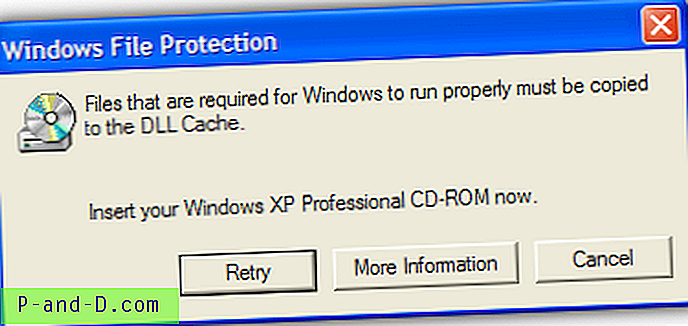
Przydatne jest to, że system Windows informuje, gdzie szukać folderu i386 znajdującego się w kluczu rejestru, co oznacza, że można go zmienić w inną lokalizację. Zmiana ustawienia, aby system Windows szukał i386 na innym napędzie, oznacza, że możesz uniknąć konieczności wkładania dysku CD za każdym razem, gdy uruchamiasz sprawdzanie plików systemowych, i wymaga dobrej kopii pliku, którego nie ma w Dllcache. Procedura jest dość łatwa, więc oto jak to zrobić:
1. Włóż instalacyjną płytę CD z systemem Windows XP do komputera. Upewnij się, że dysk CD ma taki sam dodatek Service Pack jak podczas instalacji. Jeśli używasz XP SP3, upewnij się, że masz XP SP3 CD. Pamiętaj również, aby do instalacji użyć właściwego dysku CD z wersją Home lub Professional.
2. Skopiuj folder i386 z instalacyjnego dysku CD do katalogu głównego dysku C, aby uzyskać ścieżkę C: \ i386 \. Jeśli nie używasz języków innych niż angielski, możesz przejść do folderu i386 i usunąć foldery Języki i Win9xmig, Win9xupg i Winntupg, aby zaoszczędzić około 130 MB miejsca.
3. Przejdź do Start -> Uruchom (lub naciśnij klawisz Win + R), wpisz regedit i naciśnij Enter.
4. Przejdź do następującego klucza rejestru.
HKEY_LOCAL_MACHINE \ SOFTWARE \ Microsoft \ Windows \ CurrentVersion \ Setup
5. W prawym okienku powinieneś znaleźć nazwę o nazwie SourcePath z wartością Data jako literą napędu CD-ROM. Kliknij dwukrotnie pozycję SourcePath i zmień dane wartości na C: \.
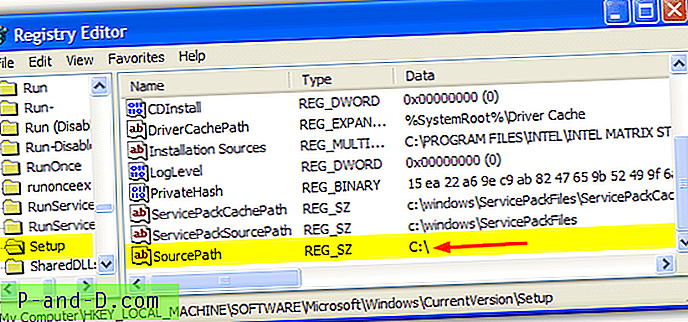
Teraz, gdy system Windows szuka oryginalnych plików instalacyjnych, automatycznie szuka na lokalnym dysku twardym folderu i386 zamiast ciągłego nakłaniania do włożenia dysku CD. Możesz umieścić folder i386 na dowolnym dysku lub w dowolnym folderze, system Windows będzie szukać gdziekolwiek chcesz, po prostu podaj ścieżkę do folderu i386, ale nie włączając go (np. D: \ backups \ Windows \ cache \).
Chociaż powinno to działać, w rejestrze znajdują się inne klucze, które mogą nadal powodować, że system Windows poprosi o dysk CD. Najpierw przejdź do następującego klucza:
HKEY_LOCAL_MACHINE \ SOFTWARE \ Microsoft \ Windows NT \ CurrentVersion
Poszukaj nazwy SourcePath i JEŻELI jest ona obecna, kliknij dwukrotnie i zmień ją na tę samą ścieżkę, którą podałeś w SourcePath w kroku 5 powyżej.
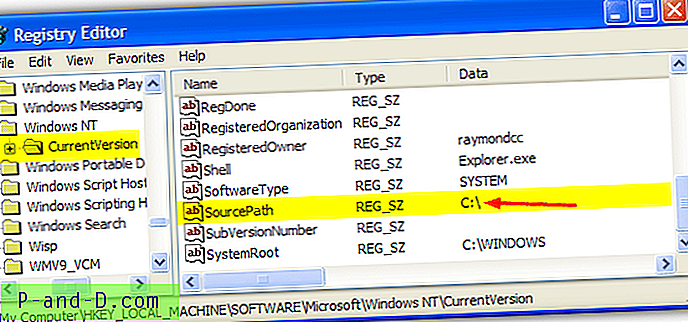
Innym możliwym problemem jest zainstalowanie dodatku Service Pack, takiego jak SP3, ponieważ system wyszuka folder C: \ WINDOWS \ ServicePackFiles \, aby zlokalizować wszystkie pliki zainstalowane przez dodatek Service Pack. Poniższy klucz powinien zawierać nazwę ServicePackSourcePath, która wskazuje na C: \ windows \ ServicePackFiles
HKEY_LOCAL_MACHINE \ SOFTWARE \ Microsoft \ Windows \ CurrentVersion \ Setup
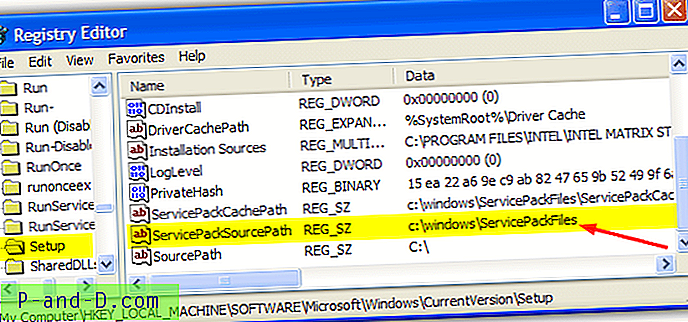
Ostatni wpis do sprawdzenia znajduje się w tej samej lokalizacji co powyżej, ale nazywa się CDInstall. Ustawienie wartości 1 oznacza, że system Windows został zainstalowany z dysku CD i może spróbować poszukać dysku CD, nawet jeśli użytkownik tego nie zalecił. Ustawienie tej wartości na 0 oznacza, że system Windows został zainstalowany z dysku twardego lub sieci.